Puede que muchos de vosotros no lo sepáis, pero la nueva versión del sistema operativo de Microsoft contiene una gran cantidad de configuraciones y herramientas que no se podían encontrar en las versiones anteriores. El problema que presenta Windows 10 es que en muchas de las opciones o características de este sistema operativo se encuentran habilitadas de manera predeterminada sin que los usuarios conozcan que estas opciones están habilitadas. Una de estas característica es la posibilidad que ofrece Windows 10 para compartir nuestra contraseña Wi-Fi con nuestros contactos de Skype, Outlook y/o Facebook.
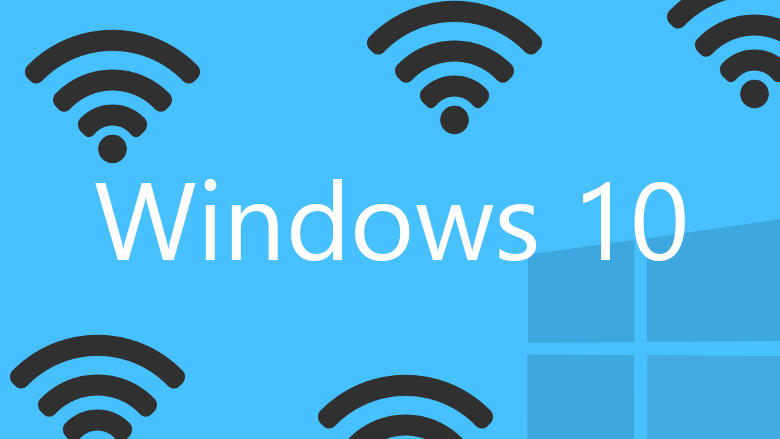
Si amigo aunque pudiera parecer algo extraño, en Windows 10 de manera predeterminada activa la opción de compartir con nuestros contactos la contraseña Wi-fi a la que estamos conectados. Esta opción en principio ha sido incorporada a Windows 10 con la idea de facilitar la conexión a internet de los dispositivos de tus amigos que pretendan conectarse a tu red Wi-fi. De esta manera en vez de ofrecer tu contraseña de manera verbal y tener que introducirla de manera verbal, podrás hacerlo de manera automática sin que tu contacto tenga que introducir la contraseña de manera automática.
No obstante desde Microsoft, han anunciado que tus contactos nunca conocerán la contraseña de tu conexión Wi-Fi ya que esta se almacenará en la nube y estará encriptado para evitar que se puedan hacer con ella. No obstante aún así muchos usuarios prefieren que no todos sus contactos de Skype, Facebook y Outlook tengan acceso a su conexión Wi-Fi. Para ello tendrás que configurar tu sistema operativo para que esto no ocurra, ya que de manera predeterminada, esta opción viene habilitada.
Pues bien, para deshabilitar esta función de compartir tu contraseña Wi-Fi deberás dirigirte al menú de inicio de Windows 10 para de esta manera poder acceder a la app Configuración. Una vez aquí tendrás que dirigirte a la opción Red e Internet. Esto te dará acceso a una ventana en cuyo lateral izquierdo deberás seleccionar la opción Wi-Fi.
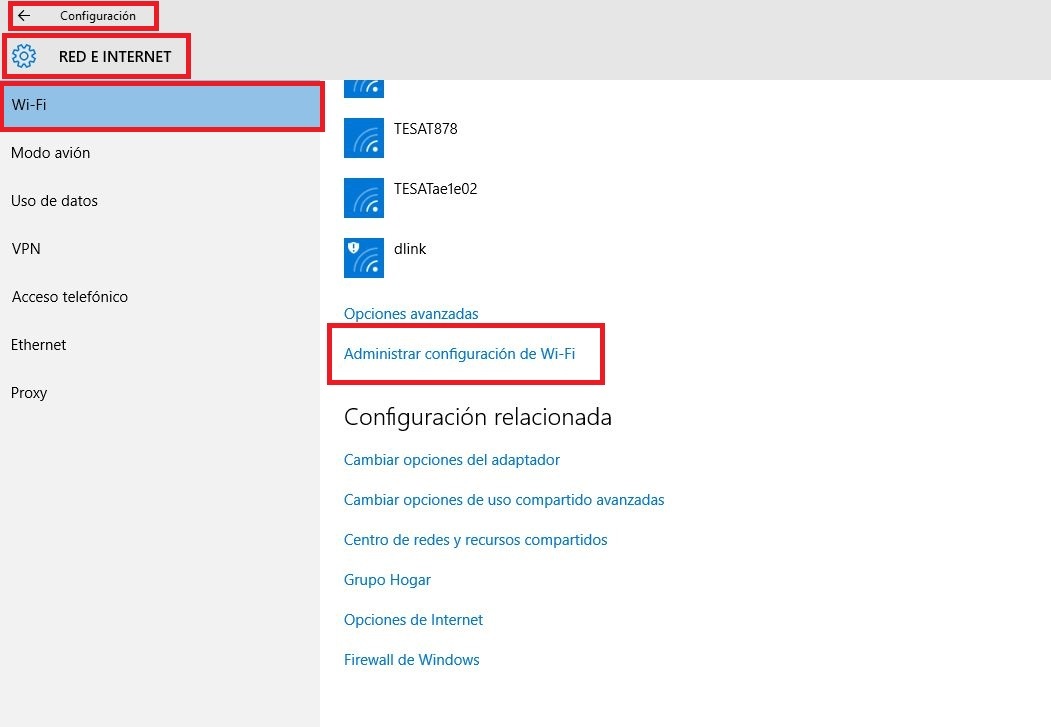
Esto mostrará una lista de las conexiones Wi-fi y al final de la ventana encontrarás una serie de opciones que podrás seleccionar. En nuestro caso deberemos hacer clic en la opción Administrar configuración de Wi-Fi.
Cuando accedas a esta opción se mostrará una sección con el nombre: "Compartir las redes que seleccione con mi". Aquí encontrarás las tres opciones que Windows ofrece para compartir tu contraseña Wi-Fi. Aquí deberás desmarcar las opciones de Contactos de Skype, Outlook y/o Facebook. Por otro lado, si lo prefieres puedes deshabilitar los servicios de manera individualizada, dejando habilitado solo el que tu desees.
Cabe destacar que desde esta misma ventana, también podrás desactivar la opción que hará que te conectes de manera automática a las redes Wi-Fi que tus contactos compartan con sus contactos a través de esta opción. Sin embargo cabe destacar que esta configuración que hemos mostrado es solo un pequeño paso para salvaguardar la seguridad de tu conexión Wi-fi, ya que si en cualquier momento otro dispositivo Windows 10 se conecta a tu red y cuenta con esta opción habilitada, significa que la contraseña de tu conexión Wi-fi será compartida con los contactos de ese usuario.
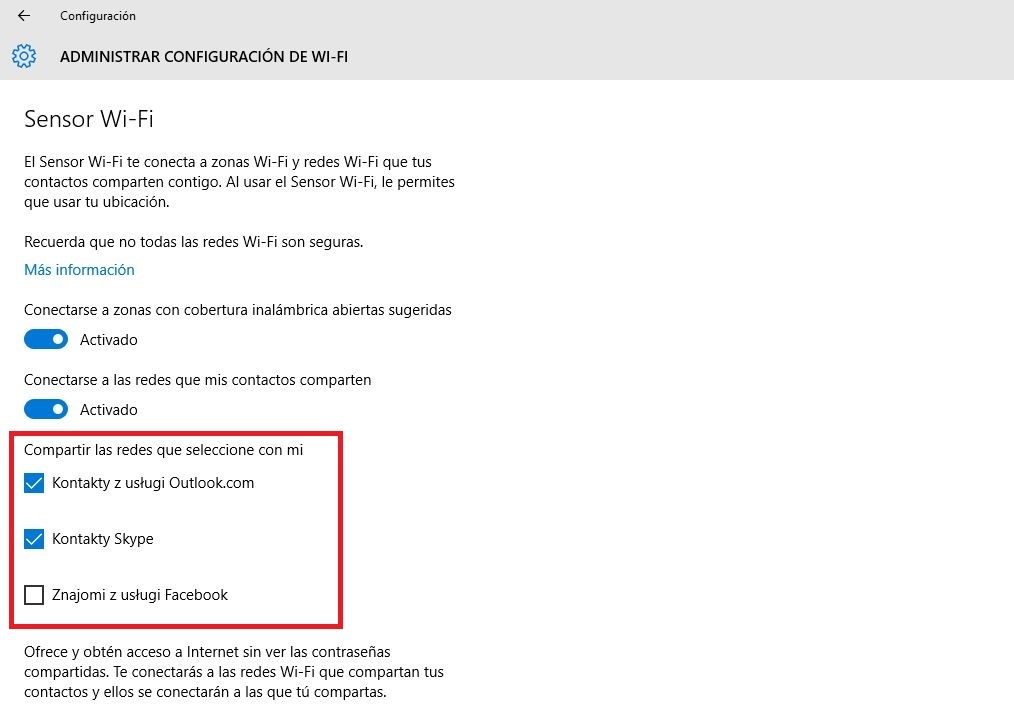
Para proteger nuestra red Wi-Fi de que otros usuarios puedan compartir tu contraseña, deberás realizar la configuración de tu Router. Esta configuración consistirá en modificar el nombre de nuestra red Wi-Fi. Para ello deberás acceder a la configuración de tu Router, lo cual por lo general se realiza a través de tu navegador. Una vez que hallas introducido el usuario y contraseña del administrador solo tendrás que dirigirte a la configuración del nombre. Aquí deberás añadir al final de dicho nombre la terminación: _optout
De esta manera si tu red Wi-Fi se llama DownloadsourceRed, deberá quedar: DownloadsourceRed _optout . Una vez que el nombre de tu red Wi-Fi haya sido configurada correctamente, solo tendrás que guardar los cambios realizados y a partir de ahora cualquier usuario que se conecte a tu red Wi-Fi con Windows 10 e incluso tengan habilitada la opción de compartir contraseña con sus contactos, no podrán hacerlo. Esto significa que tu red Wi-Fi estará mucho más segura que al principio de este tutorial.
